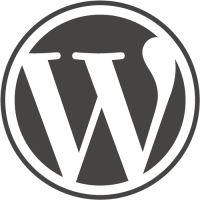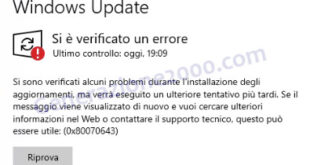WordPress: Tema amministrazione-accessibile: syntax error, sidebars-&-widgets.php on line 58
E’ capitato che col tema “amministrazione-accessibile“compaia l’errore:
Parse error: syntax error, unexpected ‘<‘ in wp-content/themes/amministrazione-accessibile/inc/sidebars-&-widgets.php on line 58
Molto probabilmente questo errore è dovuto a qualche plugin installato.
L’errore impedisce l’accesso al pannello di amministrazione di WordPress. Per ripristinare questo errore sip uò tentare la seguente soluzione:
Backup
Il backup è molto consigliato, prima di procedere alla manutenzione, per permetterci in caso di problemi di riportare la situazione al punto iniziale e non peggiorare la situazione.
Per prima cosa necessitiamo di un accesso FTP e relative credenziali, un programma FTP da me suggerito è FileZilla che un progetto open source rilasciato con licenza gnu-gpl, con iterfaccia multilingue, dunque anche in italiano.
Con l’accesso FTP ci sarà facile fare un backup completo del nostro spazio web dove gira la piattaforma wordpress interessata.
Per seconda cosa è necessario fare il backup del database,
Eliminazione dei plugin
Si può tentare questa soluzione che è sempre la più consigliata, ovvero:
attraverso il client FTP si raggiunge il percorso di residenza del nostro sito web in wordpress.
Apriamo la cartella wp-content e successivamente, al suo interno, la cartella plugins.
E’ importante assicurarsi di avere una copia del contenuto, perchèle operazioni che andiamo a compiere richiedono di avere la copia di tutto il contenuto della cartella plugins
Soluzione 1
l’operazione che andiamo a fare è quella di cancellare tutto il contenuto della cartella plugins.
Con questa operazione ci dovrebbe essere possibile ora aprire il pannello di amministrazione di wordpress.
Se non siamo in grado di aprire il pannello di amministrazione di wordpress, allora il problema non è nei plugins. Riportiamo il contenuto della cartella plugins al suo posto.
Se invece riusciamo ad aprire il pannello di amministrazione, noteremo che tutti i plugins sono disabilitati.
Sempre attraverso FTP ricarichiamo i plugins uno alla volta ed abilitiamo lo stesso dal pannello di amministrazione.
Continuiamo così con tutti i plugin sino ad arrivare al plugin che ci provoca l’errore. Trovato il plugin che provoca l’errore cancelliamolo nuovamente dalla cartella plugins.
Potrebbe essere che ci siano più plugin che danno l’errore, dunque continuare a caricare i plugin sempre uno alla volta ed abilitarlo per assicurarsi che tutto vada per il verso giusto.
Soluzione 2
Questa soluzione è l’inverso della precedente, ovvero, dopo aver fatto la copia della cartella plugins, cancelliamo da online i plugins uno ad uno provando ogni volta se si risolve il problema, una volta risolto il problema ricaricare i plgin sempre uno alla volta per evitare che i plugins con problemi siano più di uno o ci siano dei conflitti tra loro.
Riattivare i plugins
Una volta ricaricati i plugins vanno attivati dal pannello di ammonistrazione di wordpress nella sezione plugins.
Attivateli sempre uno alla volta perchè dovrebbero essere loro la causa dell’errore iniziale.
 Generazione2000 Blog Generazione2000 Blog – Magazine Tips and Tricks
Generazione2000 Blog Generazione2000 Blog – Magazine Tips and Tricks